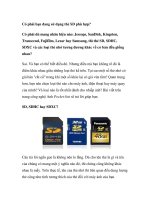Bài viết về cách sử dụng thẻ SD eye fi
Bạn đang xem bản rút gọn của tài liệu. Xem và tải ngay bản đầy đủ của tài liệu tại đây (118.69 KB, 5 trang )
Bài viết về cách sử dụng thẻ SD Eye-fi
1. Có nhiều loại máy DSLR có bán kèm phụ kiện cho phép chúng ta
chuyển hình wireless từ thẻ sang máy vi tính hoặc các thiết bị khác. Tuy
nhiên, phụ kiện này rất đắt tiền cũng phải vài trăm đến 1000 đồng. Ngoài
ra, nếu dùng phụ kiện đó và sau này thay đổi máy, sẽ cần phải bán phụ
kiện và mua phụ kiện khác.
2. Thẻ SD Eye-fi ra đời nó là một thẻ bình thường nhưng có kèm theo khả
năng chuyển hình wireless từ thẻ sang máy hoặc thiết bị di động. Thẻ này
giá rẻ khoảng dưới 100 đồng chưa tính shipping và dùng được bất cứ máy
nào cho dùng SD. Cái dở của thẻ gồm hai phần:
2.1 Setup không phải đơn giản.
2.2 Việc chuyển tải hình ảnh không yên tâm như phụ kiện wireless và vì
vậy nó không tạo ra khả năng yên tâm 100% khi dùng ở mức độ
professional so với phụ kiện chính hãng của máy body.
3. Có một số máy ảnh đời cũ dùng màn ảnh LCD rất nhỏ cho nên nếu có
khả năng chuyển hình ngay sang thiết bị di động hoặc laptop thì sẽ tiện lợi
cho công việc.
4. Vì lý do việc setup thẻ này không phải dễ dàng, nhất là với các bạn
không đọc tiếng Anh, cho nên mình mở ra topic này để ghi lại hướng dẫn
cách cài đặt và sử dụng.
5. Đối tượng đọc bài là bất cứ bạn nào ở mức độ cơ bản nhất cho nên sẽ
có một số dư thừa với bạn nào ở mức độ trung bình trở lên. Bài viết sẽ
phân ra từng tiêu đề cụ thể cho nên bạn chỉ đọc ở tiêu đề nào bạn thích
đọc và sẽ không làm tốn thời gian cho các bạn đã rành thiết bị ở mức
trung bình ở trên.
6. Khi mình viết mình đã suy nghĩ đến bạn đọc nào không hề biết về cách
setup cho nên mình hy vọng bài viết sẽ giúp đỡ các bạn. Nếu như bạn ở
mức cơ bản nhất mà có phần nào không hiểu, vui lòng cho mình biết để
mình sửa lại bài viết gốc cho các bạn về sau đọc. Vì mình suy nghĩ đến
các bạn chưa biết gì cho nên bạn không làm được cần phải đọc từ từ lại.
7. Mình chọn mở topic trong box này thay vì box Canon thì thẻ này dùng
cho bất cứ body máy nào có dùng SD.
Dụng cụ mình sử dụng để test cho bài viết
8. Để viết bài này mình dùng dụng cụ sau:
- Thẻ Pro X2 8GB mới hoàn toàn vì chỉ có thẻ này mới cho chép RAW.
- Macbook chạy Windows 7. Mình chọn Windows 7 vì phần mền đọc file
RAW mình chỉ có trên Windows 7 không có trong MacOS.
- Iphone bản iOS 5.1.1 mới nhất không jailbreak.
- Ipad bản iOS 5.1.1 mới nhất không jailbreak.
- Mình thử từ ba máy chụp ảnh gồm hai máy SRL Canon 1ds2 và 1d2 và
một máy compact Canon IXUS110.
9. Bạn sẽ cần lưu ý đến thiết bị mình thử vì nếu bạn dùng hệ thống khác đi
có thể hướng dẫn cần phải khác đi một chút cho nên bạn cần phải uyển
chuyển không cứng nhắc khi đọc hướng dẫn.
10. Mình đã thử truyền file thành công trước khi viết bài để bảo đảm nội
dung hướng dẫn phải có hiệu quả thực tế.
Các loại thẻ Eyefi
10. Có ba loại thẻ bạn xem sự khác biệt trong link
này />
11. Chỉ có thẻ Pro X2 bạn mới có thể chuyển file RAW từ máy. Đây là loại
đắt nhất.
12. Cho đến thời điểm này mình vẫn chưa có thể chuyển file RAW từ máy
DSLR sang iphone và ipad. Mình đã đọc forum Eye-fi rất kỹ càng. Nhiều
thành viên trong đó cho biết file CR2 không chuyển được. Bạn lưu ý là
không chuyển được chứ không phải chuyển được mà không view được.
File NEF thì chuyển thành TIFF và không hoàn chỉnh. Về việc này mình sẽ
dành thời gian nghiên cứu thêm và sẽ quay trở lại trong bài viết khác trong
các ngày đến.
13. Mình đã chỉ có thể chuyển RAW của Canon gốc file CR2 từ máy sang
máy vi tính thành công nhưng không gửi sang iphone/ipad được. Chỉ
chuyển được JPG.
Những bước cài đặt phải thực hiện đầu tiên
11. Mình mua thẻ mới hoàn toàn còn trong hộp vì vậy việc setup trong
laptop đầu tiên sẽ khác bạn nào mua thẻ second-hand mà người trước đó
đã thiết lập trong thẻ xin vui lòng lưu ý việc này khi đọc bài viết phần setup
này vì có một số phần bạn sẽ không thấy do người khác đã làm trước đó.
12. Mở box ra bạn sẽ thấy thẻ gắn vào trong USB Card Reader. Nếu máy
bạn có cổng cho SD bạn không cần Card Reader này lấy thẻ SD ra gắn
vào máy.
13. Đây là hướng dẫn bằng tiếng Anh có hình minh hoạ khi bạn cắm thẻ
vào trong máy của bạn />Bạn không cần phải đọc tiếng Anh hãy đọc bài của mình, nhìn hình minh
họa trong link bạn sẽ hiểu dễ dàng hơn.
14. Nếu vì lý do gì đó Eye-fi Center không có install vào trong máy
Windows của bạn, bạn hãy theo hướng dẫn trong link
này để tự install Eye-fi
Center.
15. Bạn sẽ cần phải có Center này vì đây là trung tâm của mọi vấn thiết
lập bạn tạo ra cho dù trên laptop hay mobile phone hay tablet.
Vì sao bạn cần phải tạo ra một account trên Eye-fi và cần phải có
Internet connection lúc setup?
16. Sau khi bạn install xong trên máy laptop software sẽ hiện lên khung
yêu cầu bạn tạo ra một account trên Eye-fi xem hình cuối cùng trong link
này />
17. Nó cần phải có account của bạn để qua Internet nó có thể giao tiếp với
sự thay đổi mà bạn setup trên iphone hoặc ipad của bạn sao cho cho dù
bạn log vào trong Center từ iphone, ipad hay laptop nó đều cung cấp
thông tin nhất quán.
18. Vì vậy, bạn không thể nào bỏ qua bước này.
19. Sau khi đã có account, nếu bạn tiếp tục mở ra Center trên iphone, ipad
và Android, bạn sẽ cần phải login vào để thay đổi setup.
20. Bạn cần phải có Internet connection bất cứ khi nào bạn tạo ra account
hoặc thay đổi thông tin trên thẻ SD thông qua Center vì lúc đó Center sẽ
truyền và giữ lại thay đổi của bạn trên server của Eye-fi cho bạn.